RegCool ist eine fortschrittliche Registrierungseditor-Software für Windows 11/10
Der integrierte Registrierungseditor(Registry Editor) ermöglicht es uns, die Registrierungseinstellungen(Registry) unter Windows zu ändern . Es macht seine Arbeit gut, aber wenn Sie nach einer funktionsreichen Alternative zu Regedit suchen , sollten Sie sich die Freeware RegCool ansehen(RegCool) . Werfen wir einen Blick auf einige der Funktionen, die Sie mit RegCool erhalten(RegCool) .
RegCool Advanced Registry Editor -Software
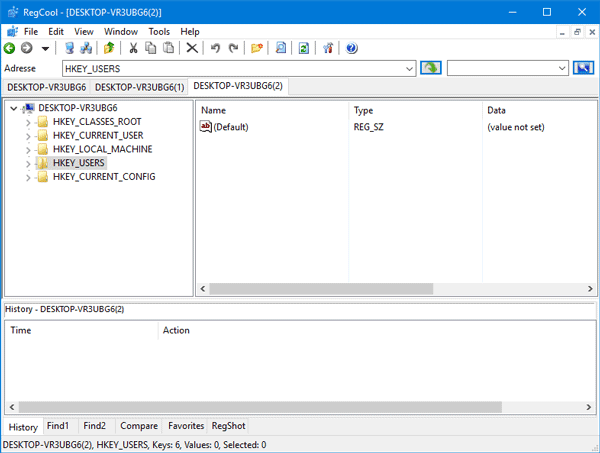
RegCool bietet unzählige Funktionen im Zusammenhang mit der Bearbeitung von Registrierungsdateien . (Registry)Ich habe einige davon unten aufgelistet, aber glauben Sie mir, es gibt noch mehr. Abgesehen davon, dass Sie einen neuen Registrierungswert, Schlüssel oder eine neue Zeichenfolge erstellen können, bietet das Tool Folgendes:
- Undo & Redo: Dies ist eine praktische Funktion, da ein kleiner Fehler Ihren PC zum Absturz bringen kann. Das Tool bietet Funktionen zum Rückgängigmachen(Undo) und Wiederherstellen(Redo) , sodass Sie mehrere Änderungen rückgängig machen oder wiederholen können, ohne diesen Schlüssel oder Wert finden zu müssen.
- Search/Find: Obwohl der eingebaute Registrierungseditor(Registry Editor) über ein Suchwerkzeug verfügt, ist diese spezielle Option hier viel leistungsfähiger.
- Import/Export: Das Erstellen einer Sicherungskopie Ihrer Registrierungsdateien(Registry) , bevor Sie Änderungen vornehmen, ist eine wichtige Voraussetzung. Wenn Sie dieses Tool verwenden, können Sie die gesamte Registrierung(Registry) oder einen bestimmten Schlüssel sichern.
- Berechtigung einholen:(Take Permission:) Manchmal können Sie einen bestimmten Wert aufgrund fehlender Berechtigungen möglicherweise nicht bearbeiten. Sie können die Berechtigung für jeden Registrierungsschlüssel(Registry) direkt über das Kontextmenü übernehmen oder ändern.
- Vergleichen Sie:(Compare:) Nehmen wir an, Sie haben ein paar Änderungen vorgenommen, aber vergessen, was Sie geändert haben. Mit dem Tool können Sie die Versionen vergleichen, um herauszufinden, was kürzlich geändert wurde.
- Ausschneiden-Kopieren-Einfügen: Mit(Cut-Copy-Paste: T) dem nativen Registrierungseditor(Registry Editor) können Sie keinen Schlüssel aus einem Ordner ausschneiden und in einen anderen einfügen. Aber mit RegCool können Sie das tun.
- Registrierung defragmentieren: Wenn(Defrag Registry: I) Sie der Meinung sind, dass Ihre Registrierungsdateien aufgebläht sind und Sie den Registrierungseditor defragmentieren(defrag Registry Editor) müssen , können Sie die Hilfe dieser App in Anspruch nehmen.
- Registerkartenfenster:(Tabbed window:) Nehmen wir an, Sie müssen einen bestimmten Teil Ihres Registrierungseditors(Registry Editor) mit einem anderen vergleichen. Anstatt sie einzeln zu öffnen, können Sie zwei verschiedene Fenster öffnen und sofort mit dem Vergleich beginnen.
- Favoriten hinzufügen:(Add Favorites:) Wenn Sie einen Schlüssel häufig öffnen müssen, können Sie ihn als Lesezeichen hinzufügen, anstatt ihn jedes Mal aufzurufen. Wenn Sie auf diesen Link klicken, wird der Pfad innerhalb weniger Augenblicke geöffnet.
Wenn Sie zwei Registrierungseinträge mit (Registry)RegCool nebeneinander vergleichen möchten , gehen Sie wie folgt vor. Gehen Sie zu Tools > Compare Registries . Anschließend müssen Sie zwei verschiedene Schlüssel auswählen und auf die Schaltfläche „ Registries vergleichen“ klicken(Compare Registries) .
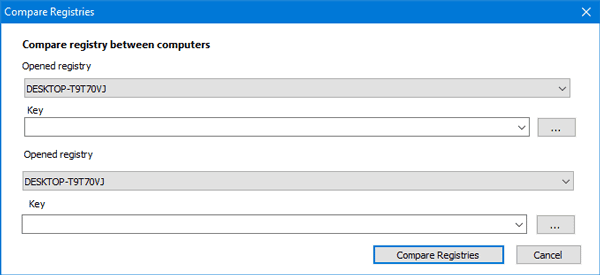
Um Ihre Registrierungsschlüssel(Registry) mit dieser Software zu sichern, müssen Sie zu Tools > Backup and Restore local registry. Danach erhalten Sie ein Fenster, in dem Sie Backup auswählen müssen, um das Backup zu erstellen, oder Wiederherstellen(Restore ) , um eine zuvor gesicherte Datei wiederherzustellen. Wenn Sie Backup auswählen , müssen Sie die Einträge oder ganze Registrierungsdateien auswählen, die Sie sichern möchten.
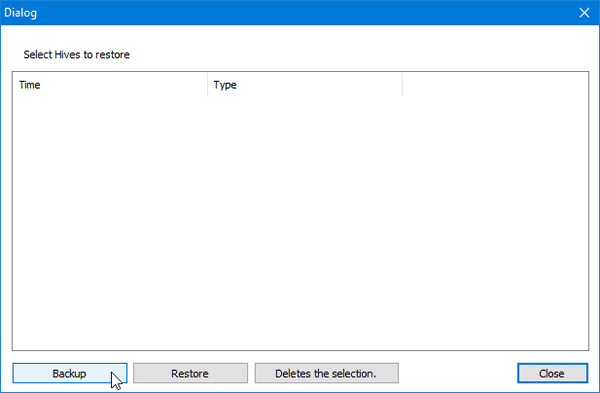
Manchmal führt die „Erlaubnis“ zu verschiedenen Problemen. Beispielsweise können Sie möglicherweise nichts ändern. Wenn Sie also die Berechtigung für eine Registrierungsdatei(Registry) ändern, erhalten oder zuweisen möchten , wählen Sie diese Option zuerst aus. Klicken Sie nun mit der rechten Maustaste auf diese Datei > wählen Sie Berechtigungen(Permissions) aus . Anschließend sollten Sie ein Fenster erhalten, in dem Sie die gewünschte Berechtigung erhalten.
In dieser App ist eine Adressleiste sichtbar. Sie können den direkten Pfad einer beliebigen Registrierungsdatei(Registry) eingeben , um sie schnell zu öffnen. Der Registrierungseditor(Registry Editor) in Windows 11/10 hat diese Option jetzt.
Es gibt mehrere andere Funktionen, die in RegCool enthalten sind , aber Sie müssen es verwenden, um sich mit ihnen vertraut zu machen. Wenn es Ihnen gefällt, können Sie RegCool hier (RegCool)herunterladen(here)(here) .
Registrar Registry Manager Lite und Registry Commander sind andere ähnliche Software, die Sie ausprobieren können.(Registry Commander are other similar software you may check out.)
Related posts
So konfigurieren Sie die Synchronisierungseinstellungen mit dem Registrierungseditor in Windows 11/10
Der Registrierungseditor öffnet sich nicht, stürzt ab oder funktioniert nicht mehr in Windows 11/10
So fügen Sie den Registrierungseditor zur Systemsteuerung in Windows 11/10 hinzu
So deaktivieren Sie App-Benachrichtigungen mit dem Registrierungseditor in Windows 11/10
Audacity: Kostenloser digitaler Audio-Editor und -Rekorder für Windows 11/10
Laden Sie die Dell SupportAssist-Software für Windows 11/10 herunter
Beste kostenlose Kalligrafie-Software für Windows 11/10
So messen Sie die Reaktionszeit in Windows 11/10
Freeplane ist eine kostenlose Mindmapping-Software für Windows 11/10
Beste kostenlose Internet Security Suite Software für Windows 11/10 PC
Beste kostenlose Landschaftsdesign-Software für Windows 11/10
So laden Sie Windows 11/10 ISO mit Rufus herunter
Beste kostenlose Ping-Monitor-Tools für Windows 11/10 PC
Beste kostenlose Strichmännchen-Animationssoftware für Windows 11/10
Was ist eine Sandbox? Kostenlose Sandboxing-Software für Windows 11/10 PC
NetTraffic: Netzwerkverkehrsüberwachung in Echtzeit für Windows 11/10
Beste Laptop-Kühlsoftware für Windows 11/10
Beste kostenlose Audioformatkonverter-Software für Windows 11/10
So sorgen Sie dafür, dass ein Fenster in Windows 11/10 immer im Vordergrund bleibt
Beste kostenlose Reference Manager-Software für Windows 11/10
